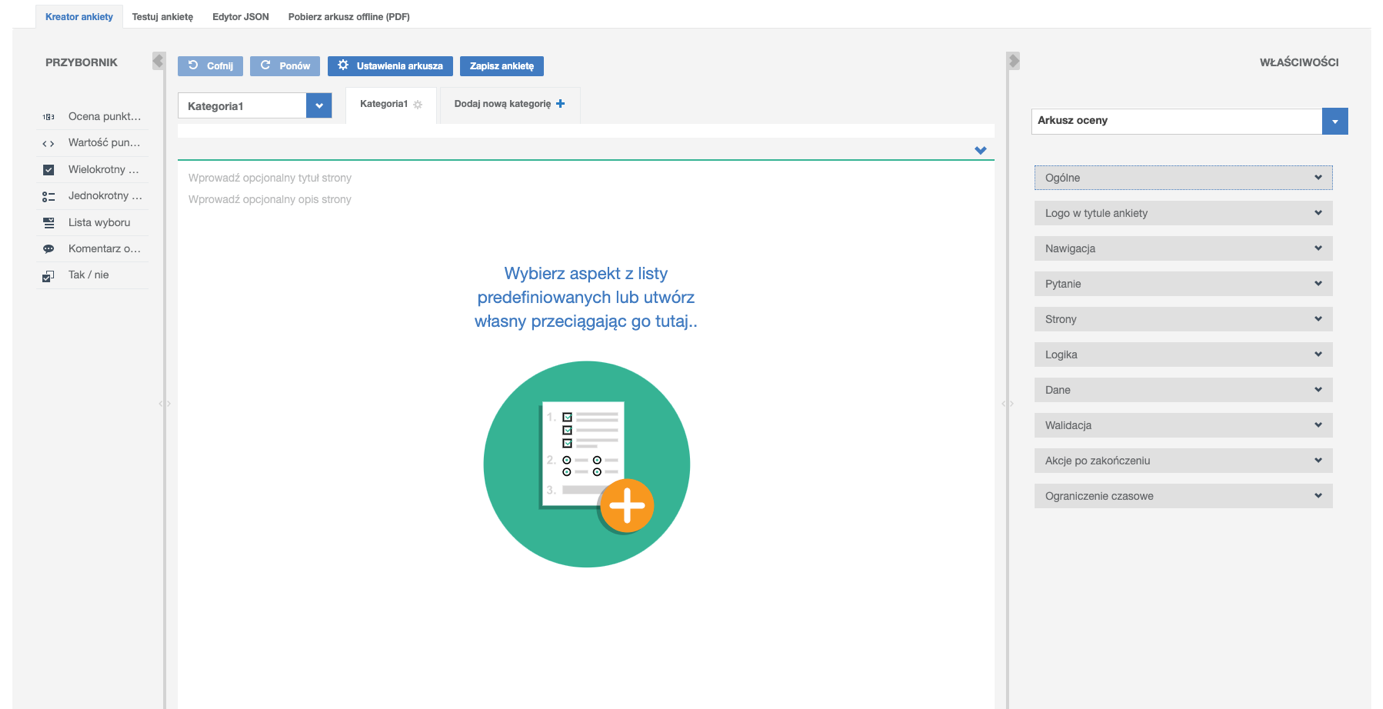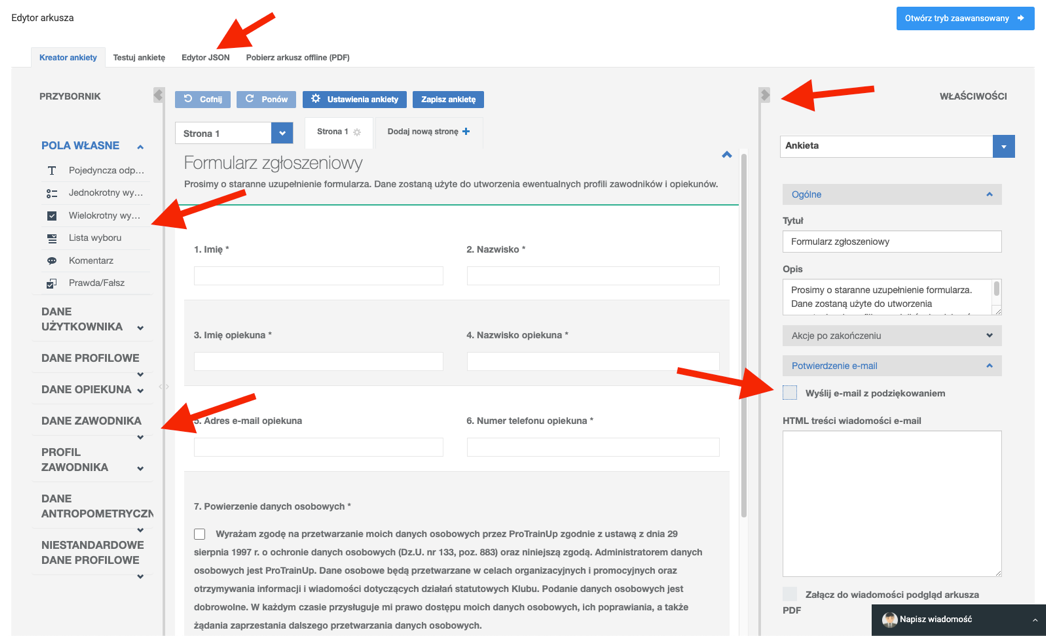Ko določite možnosti ocenjevanja, boste nadaljevali do urednika. Če ste izbrali opazovanje zaposlovanja, zaključena predloga bo naložena, kad je lahko urejeno. če je to potrebno.
Urednik sestoji iz nekaj glavnih elementov. Začenši iz zgornjega levega kota, meni vsebuje možnosti vključujoč naložbo ocenjevanja v PDF formatu in testiranje trenutnega projekta. Na vrhu ustvarjalca so zavihki, kjer lahko ocenjevanju dodate dodatne strani. Da dodate novo strane, kliknite na „dodaj novo stran”. Vsaka stran ocenjevanja bo vsebovala vprašanja s strani v ustvarjalcu obrazca..
Naslednji element je orodje, ki se nahaja na levi. Njegova vsebina je odvisna od vrste obrazca (zaposlovanje, raziskava ali obrazec opazovanja). Tam lahko najdete tako svoja lastna vprašanja in vsebinska polja, ki jih lahko konfigurirate in jih dodate delovnemu listu, prav tako kot prej definirane kot so: podatki o uporabniku, podatki o profilu, podatki o varuhu ali podatki o igralcu. Da dodate vprašanje ali vsebinsko polje v obrazec, ga samo povlecite in spustite na primerno mesto na delovnem listu. V primeru obrazca zaposlovanja vam priporočamo, día uporabite prej določena vprašanja in vsebinska polja. To vam bo omogočilo lahko ustvarjanje računa igralca ali starša glede na podatke, ki jih je zagotovil respondent.
Na desni lahko vidite lastnosti delovnega lista in gumb s klikom na katerega pridete do naprednega obrazca za način ustvarjanja. Možnosti, ki so prikazane v nastavitvah, so tudi odvisne od vrste ocenjevanja. Nastavitve vam omogočajo, na primer, določitev logike obrazca, določitev maksimalnega časa v katerem morate izpolniti obrazec, da poročilu dodate znak kluba v PDF formatu, da določite postopek validacije pri obrazcu. V primeru obrazca za zaposlovanje lahko dodate tudi zahvalno sporočilo "hvala", ki bo poslano na e-poštni naslov respondenta. Lahko pa ustvarite tudi ekran po obrazcu s podatki, ki jih vstavite. Respondentu lahko pošljete tudi zaključeno anketo v PDF formatu. Da shranite obrazec, kliknite na modri gumb "shrani anketo", ki se nahaja na vrhu. Po tem ko to shranite, boste preusmerjeni na seznam ustvarjenih delovnih listov.